• مسجل في: جميع الحلول عن الهاتف • حلول مجربة
لقد غير الإنترنت، إلى جانب الهواتف الذكية، طريقة عملنا في العالم اليوم. نلتقط صورًا أثناء التنقل باستخدام كاميرات هواتفنا الذكية، فنحن دائمًا متصلون بالإنترنت ونشارك الصور ومقاطع الفيديو مع الأصدقاء والعائلة عدة مرات كل يوم من خلال تطبيقات الدردشة وتطبيقات وسائل التواصل الاجتماعية الأخرى. تأتي هواتفنا الذكية بسعات تخزين مناسبة للعناية بهذا التطور، لكننا نحتاج أيضًا إلى نسخ ذكرياتنا الثمينة احتياطيًا حتى يتم الاحتفاظ بها، والتخزين السحابي هو وسيلة رائعة لتخزين بياناتنا بسعر رخيص وآمن وموثوق.
ربما تكون قد سمعت عن Google Drive فيما يتعلق بالنسخ الاحتياطية على هاتف Android الخاص بك. غالبًا ما يتم الخلط بين Google Drive و Google Photos معًا، وهذا جزئيًا مشكلة Google والتي حاولت Google حلها عن طريق إزالة علامة التبويب الصور من تطبيق Google Drive وإزالة الإشارات المباشرة لـ Google Drive من تطبيق Google Photos. يعد Google Drive نظامًا ممتازًا للتخزين السحابي من Google، فهو يوفر مساحة تخزين مجانية تبلغ 15 غيغغابايت للمستخدمين للتخزين والنسخ الاحتياطي. تبلغ مساحة التخزين هذه 15 جيجا بايت ، وكل شيء على Google Drive يستخدم مساحة ، بما في ذلك رسائل البريد الإلكتروني الخاصة بك ومرفقاتها ، والصور التي تلقيتها عبر البريد الإلكتروني ، والملفات الموجودة في Google Drive، وكل شيء يتم احتسابه في مساحة التخزين المجانية البالغة 15 غيغابايت. نظرًا لأننا نرسل جميعًا ونستقبل الملفات عبر البريد الإلكتروني ونخزن المزيد والمزيد من الصور ومقاطع الفيديو على هواتفنا، فإن خطة التخزين المجانية الكبيرة التي تبلغ 15 غيغابايت تبدو فجأة أقل ونجد مساحة التخزين تنفد. يمكننا محاولة تنظيف صندوق الوارد للبريد الإلكتروني والمجلدات المرسلة لدينا لمعرفة ما إذا كان بإمكاننا إزالة شيء ما، ولكن لماذا المخاطرة عن غير قصد بحذف بريد إلكتروني قد تندم على حذفه لاحقًا؟ هناك شيء آخر يمكنك القيام به. يمكنك نقل صورك من Google Drive إلى Google Photos وحفظ كل المساحة في خطة التخزين الخاصة بك. بالطبع، بعد تحميل نسخة احتياطية على جهاز الكمبيوتر الخاص بك.
لماذا يجب أن أنقل صوري من Google Drive إلى Google Photos؟
يتمتع نقل صورك من Google Drive إلى Google Photos ببعض المزايا بخلاف توفير المساحة. إذا لم تكن بحاجة إلى مساحة، فقد تتساءل عن الأسباب الأخرى التي قد تجعلك ترغب في نقل صورك من Google Drive إلى Google Photos؟
يتعلق السبب الأول الذي يدفعك لنقل الصور من Google Drive إلى Google Photos بمزامنة Google. Google Sync، عند التفعيل، يقوم برفع صورك من Google Photos وتخزينها في السحابة. الآن، يمكنك الوصول إلى صورك من أي مكان وعلى أي جهاز. وأفضل جزء هو، إذا لم تقم بتحميل الصور بدقة كاملة أصلية، فهذه الميزة مجانية ولا تشغل مساحة - على الأقل المساحة التي توفرها لك Google مجانًا. لذلك، ستبقى 15 غيغابايت الخاصة بك 15 غيغابايت حتى إذا كان لديك ما يعادل 10 غيغابايت من الصور عالية الدقة المخزنة في Google Photos.
يبدو جيدا؟ هناك المزيد. Google Photos، كما يخبرك الاسم، هو تطبيق معرض صور كامل. إذا كنت راضيًا عن عرض صورك في مجلد على Google Drive، فهذه المقالة ليست لك. ولكن، إذا كنت تريد شيئًا أكثر من ذلك، فإن تطبيق Google Photos هو تطبيق لإدارة وتنظيم الصور يتيح لك إنشاء ألبومات وتخزين مقاطع الفيديو والصور التي تم التقاطها من الكاميرا وحفظها من التطبيقات الموجودة على هاتفك، بالإضافة إلى ملفات GIF. هذا غير ممكن على Google Drive، سيعرض لك Google Drive فقط مجلدًا حيث ستكون صورك قابلة للعرض. يخرج تطبيق Google Photos عن طريقه لجعل تجربة تصفح الصور رائعة وغامرة مع مساعدتك في الحفاظ على جميع الصور ومقاطع الفيديو الموجودة على جهازك منظمة لاسترجاعها لاحقًا. إلى جانب المزامنة، يعد هذا حلاً مهذبًا لمعظم الأشخاص. </ p>
ولكن هناك المزيد. يتيح لك Google Photos Sync أيضًا اختيار ما تريد مزامنته مع السحابة وغير ذلك بشكل انتقائي. لذلك، يمكن أن يكون لديك مجلدات تتم مزامنتها مع السحابة، ومجلدات لا تتم مزامنتها مع السحابة. هناك احتمالية هنا للعديد من حالات الاستخدام التي لا يسمح بها استخدام Google Drive للصور.
نقل الصور من Google Drive إلى Google Photos بسهولة
إذن كيف تنقل صورك من Google Drive إلى c؟ تجعل Google نقل صورك من Google Drive إلى Google Photos أمرًا بسيطًا وسهلاً حقًا. كل ما تحتاجه هو جهاز كمبيوتر واتصال بالإنترنت. لا كمبيوتر؟ لا توجد مشكلة، يمكنك القيام بكل ذلك من هاتف Android أيضًا. </ p>
الخطوة 1: </ strong> ابدأ تشغيل متصفح الويب الذي تختاره وقم بزيارة https://photos.google.com. هذا هو تطبيق الويب “Google Photos" الذي يعمل خارج المتصفح. </ p>
الخطوة 2: </ strong> سجّل الدخول إذا لم تكن قد سجلت الدخول بالفعل. تأكد من أنك تستخدم حساب Google الذي يحتوي على صور في Google Drive تريد نقلها إلى Google Photos. إذا كنت تستخدم نظام التشغيل Android وتستخدم Chrome، فمن المحتمل أن يقوم تلقائيًا بتسجيل دخولك إلى حساب Google الذي تستخدمه على الهاتف وتم تسجيل دخولك بالفعل على هاتف Android.
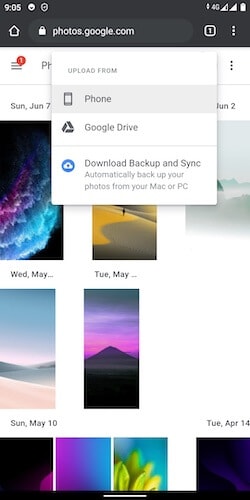
الخطوة 3: </ strong> سترى أيقونة الرفع في الأعلى إذا كنت تستخدم نظام Android، في أعلى يمين الواجهة، إذا كنت تستخدم جهاز كمبيوتر سطح المكتب. اضغط على الأيقونة.
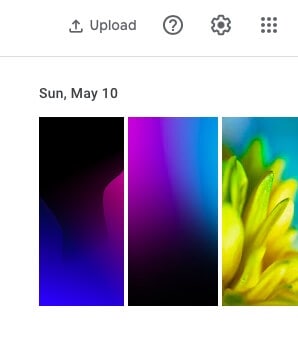
الخطوة 4: من القائمة المنسدلة، اختر Google Drive
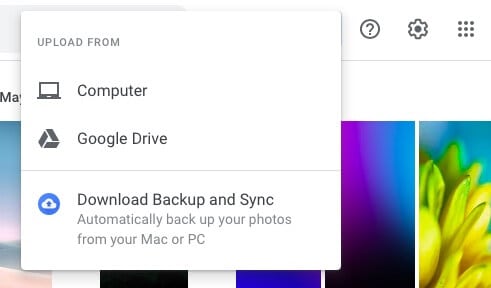
الخطوة 5: </ strong> سيتصل Google Photos بـ Google Drive وستظهر لك ملفاتك الأخيرة. تتيح لك علامات التبويب تحديد Drive واختيار مجلد مختلف أو مجلد محدد للرفع أيضًا. تجعل Google من السهل حقًا نقل الملفات من Google Drive إلى Google Photos.
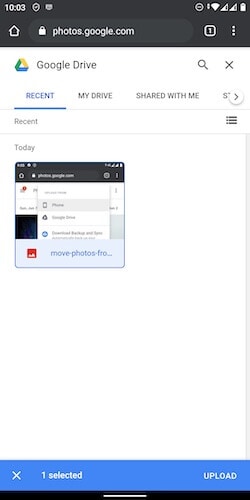
الخطوة 6: حدد الملفات التي تريد رفعها واضغط على رفع. سيتم الآن رفع الملفات على Google Photos. في هذه الخطوة، لا يمكنك تحديد جميع الملفات دفعة واحدة على الهاتف. لذلك، يُنصح باستخدام سطح المكتب، كما هو الحال على سطح المكتب، في هذه الخطوة، يمكنك فقط استخدام اختصار لوحة المفاتيح الخاص بك لتحديد جميع الملفات ثم يمكنك الضغط على رفع.
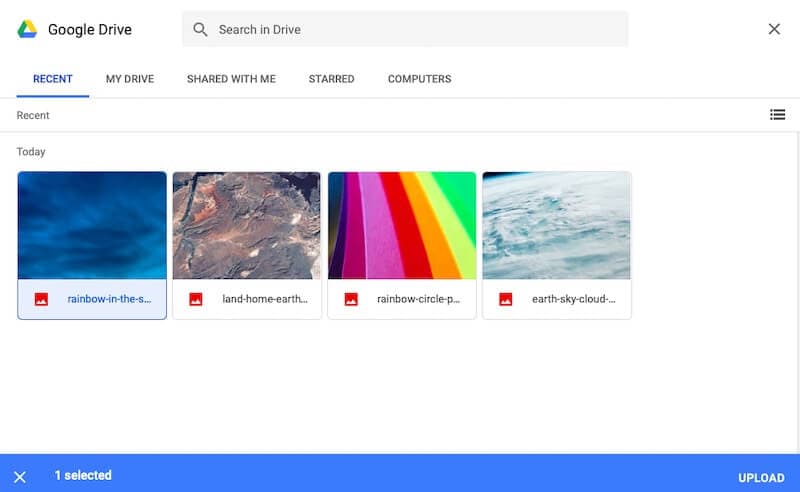
نقل الصور من Google Drive إلى Google Photos بكبسة زر واحدة
يوفر Wondershare InClowdz طريقة سهلة لنقل الصور من Google Drive إلى Google Photos.

Wondershare InClowdz
ترحيل ومزامنة وإدارة ملفات السحابة في مكان واحد </ p>
- ترحيل الملفات السحابية مثل الصور والموسيقى والمستندات من محرك أقراص إلى آخر، مثل Dropbox إلى Google Drive.
- احتفظ بنسخة احتياطية من الموسيقى والصور ومقاطع الفيديو في إحداها بحيث يمكن نقلها إلى أخرى للحفاظ على أمان الملفات. </ li>
- مزامنة الملفات السحابية مثل الموسيقى والصور ومقاطع الفيديو الخ..، من محرك سحابي إلى محرك سحابي آخر. </ li>
- إدارة جميع المحركات السحابية مثل Google Drive و Dropbox و OneDrive و box و Amazon S3 في مكان واحد.
الخطوة 1 - قم بتحميل وتسجيل الدخول إلى InClowdz على أجهزتك.

الخطوة 2 - انتقل بعد ذلك إلى خيار ”الترحيل migrate" الموجود على الجانب الأيسر من شاشتك.

الخطوة 3 - </ strong> إضافة إلى ذلك، حدد خيار "إضافة Cloud Drive" لتفويض Google Drive وGoogle Photos

الخطوة 4 - </ strong> الآن اختر Google Drive كمصدر و Google Photos كمستهدف. </ p>
الخطوة 5 - </ strong> أخيرًا ، اضغط على الزر ”ترحيل migrate" لبدء عملية النقل.

نصائح حول استخدام Google Photos
يُنظر إلى Google Drive عادةً على أنه هيكل قائم على المجلد، وهو شيء تستخدمه لتفريغ الملفات والمجلدات. من ناحية أخرى، يتخلص تطبيق صور Google من بنية المجلد (للعرض) ويجلب الصور ومقاطع الفيديو الخاصة بك إلى المركز . أفضل طريقة للاستمتاع بـ Google Photos هي قضاء بعض الوقت في تنظيم صورك بمجرد أن تتعلم كيفية نقل صورك من Google Drive إلى Google Photos. نظّم صورك في ألبومات، وقم بتفعيل النسخ الاحتياطي والمزامنة لجعل Google Sync يحتفظ بنسخة احتياطية من صورك على السحابة وإتاحة جميع صورك عبر أجهزتك التي تم تسجيل دخولها إلى حساب Google نفسه. </ p>
يمكنك أيضًا إجراء مكالمة إذا كنت تريد تخزين صورك بدقة عالية أو الدقة الأصلية. الدقة العالية مجانية إلى الأبد ولا يتم احتسابها ضمن سعة التخزين الافتراضية التي تبلغ 15 غيغابايت. سيحسب تحميل صورك على Google Photos بالدقة الأصلية ضمن مساحة التخزين البالغة 15 غيغابايت. يمكنك دائمًا شراء المزيد من السعة التخزينية واستخدام Google Photos دون عناء وبدون قلق عبر أجهزتك ومشاركة ذكرياتك مع الأصدقاء والعائلة دون القلق بشأن نفاد مساحة التخزين.
الخلاصة
من المقبول تمامًا تخزين صور بالدقة الأصلية على Google Drive وعرضها من المجلدات الخاصة بها وقتما تشاء إذا كان ذلك يعمل بشكل أفضل ويناسبك بشكل أفضل. ولكن، تم تصميم Google Drive ليكون بمثابة تخزين سحابي لأي شيء قد تريده. يمكن أن تؤدي هذه القوة أحيانًا إلى تشتيت الانتباه عندما تريد عرض و / أو تنظيم المحتوى الخاص بك. أيضًا، لن يكون Google Drive هو التطبيق المفضل لتطبيقاتك لتخزين الصور التي تتلقاها. </ p>
إذا كنت تريد حلاً أكثر جاذبية من الناحية المرئية يمكنه فعل الكثير لصورك ومعها أكثر مما يمكن لـ Google Drive القيام به، فإن Google Photos هو الحل. لن يقوم Google Photos تخزين أي شيء سوى الصور ومقاطع الفيديو التي تلتقطها من كاميرا الهاتف أو الصور ومقاطع الفيديو (وملفات GIF) التي تتلقاها من الأصدقاء والعائلة على تطبيقات الدردشة أو تحميلها من المتصفح أو من داخل التطبيقات التي تستخدمها. هذا حقًا هو تطبيقك الشامل لكل الصور - Google Photos.
على iCloud المحتوى النسخ الاحتياطي
- 1 استخراج النسخ الاحتياطي على iCloud
- 1.1 الوصول على iCloud المحتوى النسخ الاحتياطي
- 1.2 الوصول على iCloud صور
- 1.3 تحميل على iCloud النسخ الاحتياطي
- 1.4 استرداد صور من على iCloud
- 1.6 على iCloud مجاني النازع النسخ الاحتياطي
- 2 نقل على iCloud النسخ الاحتياطي
- 2.1 استعادة النسخ الاحتياطي عالقون
- 2.2 باد على iCloud الخدع النسخ الاحتياطي
- 2.3 اي تيونز على iCloud المساعدون
- 3 على iCloud لالروبوت
- 4 الاستعادة من النسخ الاحتياطي على iCloud
- 4.1 استعادة النسخ الاحتياطي على iCloud من دون إعادة
- 4.2 استعادة اي فون من على iCloud
- 4.3 استعادة باد من على iCloud
- 5 على iCloud كلمة المرور
- 5.1 أدوات على iCloud الالتفافية
- 5.2 تجاوز على iCloud قفل للآيفون
- 5.3 كيفية عمل نسخة احتياطية من WhatsApp واستخراج رسائل WhatsApp من iCloud
- 5.4 التنشيط على iCloud الالتفافية
- 5.5 هل نسيت كلمة المرور على iCloud
- 6 حذف على iCloud
- 6.1 إزالة حساب على iCloud
- 6.2 حذف تطبيقات من على iCloud
- 6.3 أغاني حذف من على iCloud
- 6.4 تغيير حذف حساب على iCloud
- 7 حل القضايا على iCloud
- 7.1 المتكرر طلب تسجيل الدخول على iCloud
- 7.3 على iCloud التخزين
- 7.4 إدارة idevices متعددة مع واحد معرف أبل
- 7.5 القضايا متزامنة على iCloud المشتركة
- 7.6 القضايا على iCloud على اي فون
- 7.7 فون النسخ الاحتياطي إلى iCloud استكشاف الأخطاء وإصلاحها
- 8 الإعداد على iCloud
- 8.2 الإعداد على iCloud تبادل الصور
- 8.3 الوثيقة على iCloud الإعداد
- 8.4 تغيير على iCloud البريد الإلكتروني
- 8.5 مزامنة اي فون مع على iCloud
- 9 النسخ الاحتياطي مع على iCloud
- 10 الخدع على iCloud
- 10.1 نصائح على iCloud عن طريق
- 10.2 الغاء الخطة على iCloud التخزين
- 10.3 إزالة الجهاز من على iCloud
- 10.4 إعادة تعيين على iCloud البريد الإلكتروني
- 10.5 على iCloud البريد الإلكتروني استعادة كلمة السر
- 10.6 حساب تغيير على iCloud
- 10.7 رصا على iCloud
- 10.8 رصا على iCloud صور
- 10.9 فون عالقون في على iCloud
- 10.10 نسيت معرف أبل
- 10.12 استبدال الميزات المحمول
- 10.13 رصا الملفات من على iCloud
- 10.14 خطة تغيير على iCloud التخزين